주민등록등본 인터넷발급
- 기타
- 2020. 9. 17.
주민등록등본이나 초본도 인터넷발급이 가능합니다. 크게 어려운 내용도 아니기 때문에 사진 보시면서 살살 따라하시면 5분도 걸리지 않습니다.
일단 <정부24>로 접속해주시면 됩니다.
정부24 주소 : www.gov.kr/portal/main
정부서비스 | 정부24
정부의 서비스, 민원, 정책·정보를 통합·제공하는 대한민국 정부 대표포털
www.gov.kr
그러면 아래와 같은 화면이 나오게 되는데, 여기서 '주민등록등본'을 선택해주시면 됩니다.

빨간색으로 표시된 부분입니다. 혹시나 잘 안보이실까 하여.. 아무튼 '주민등록등본(초본)' 선택해주시면 아래 화면으로 넘어가게 됩니다.
간단하게 해당 민원에 대한 안내 및 처리 안내가 나와있습니다.
길게 보실 것 없이 '신청하기'를 눌러줍니다.

신청하기를 누르게 되면 팝업이 하나 뜨게 되는데, 여기서 '회원 신청하기' 혹은 '비회원 신청하기'가 있습니다. 저같은 경우는 회원가입이 되어있으니 당연히 회원신청하기를 눌러서 진행합니다.

만약 비회원이라면 추가로 정보 입력을 해야하는 페이지가 하나 더 나오게 되는데 내용은 아래와 같습니다.

보시는것처럼 추가로 이름, 주민번호를 입력해야 합니다.
그 이후 절차는 회원과 비회원이 동일한 절차를 진행하게 됩니다. 그러나 앞으로도 민원신청으로 정부24 홈페이지를 이용은 계속될 것이므로, 가능하면 가입을 하신 후 보다 편리하게 이용하시는 것이 좋을 듯 합니다.

다시 '회원 신청하기'로 넘어와서, 다음 절차는 '공인인증서 로그인'입니다. 해당 버튼을 누르게 되면 다들 자주 만나는 창이 하나 팝업됩니다.

바로 우리의 공인인증서 목록 창이죠. 인증서 암호를 입력해 주신 후 '확인', 그러면 이제 본격적인 민원 신청페이지로 넘어갑니다.







먼저 본인이 필요한 민원을 선택하고, 주민등록상의 주소지를 입력합니다.
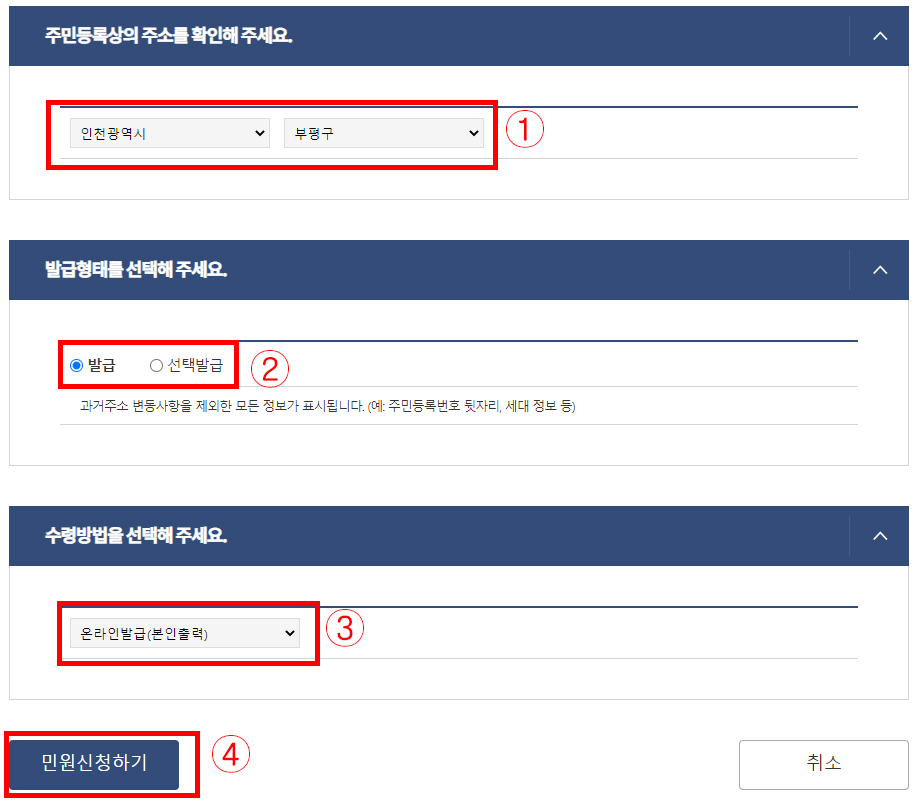
주민등록상의 주소를 선택했으면, 2번처럼 서류상에 상세정보(주민번호 뒷자리, 세대정보 등) 포함 여부를 묻는 항목과, 어떤 수단으로 발급을 받을것인지 3번위치에서 결정하고, 마지막으로 '민원신청하기'를 누르면 됩니다.

이제 Endgame. 최종장입니다. 신청된 내역을 확인할 수 있는 페이지이며 이제 '문서출력' 버튼을 눌러주면 컴퓨터에서 사용가능한 프린터를 검색한 후 해당 프린터로 출력해줍니다.
pdf 만들어 컴퓨터에 바로 저장하는 것도 가능하게 하는 프로그램도 있습니다.

정말 마지막, 인쇄 버튼 누르면 출력이 되고 민원 발급 진행이 마무리 됩니다.
어떠셨나요? 정말 쉽죠?




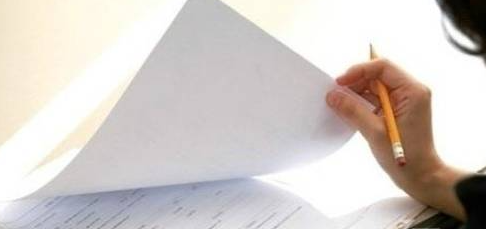

'기타' 카테고리의 다른 글
| 국민은행 채용공고 (0) | 2020.09.23 |
|---|---|
| 송추가마골 반론보도 - 무엇이 진실인가 (0) | 2020.09.22 |
| 사업자카드 등록방법 (0) | 2020.09.17 |
| 바디럽 퓨어썸 샤워기 추천 - 신제품인줄 알았는데 (0) | 2020.09.14 |
| 아기 눈깜빡임 증상/치료법, 틱인가? (0) | 2020.08.26 |